2. Загрузка и Установка i2P
2. Загрузка и Установка i2P
2.1. Загрузите инсталляционный файл i2pinstall_0.9.7.1_windows.exe по ссылке http://www.i2p2.de/download_ru.html и запустите его с правами администратора.
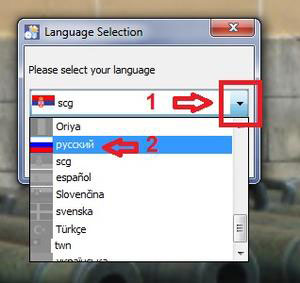
Рис. 60
В окне «Language Selection», нажмите на кнопку, маркированную стрелкой (1) и в выпадающем окне выберите язык, в нашем примере «русский» (2)
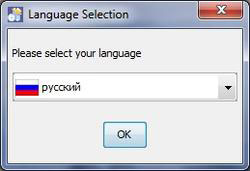
Рис. 61
Нажимаем кнопку ОК
В окне «Установка i2P» нажмите на кнопку «Далее» (1)
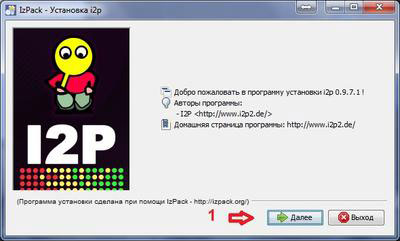
Рис. 62
читаем, соглашаемся, нажимаем кнопку «Далее»
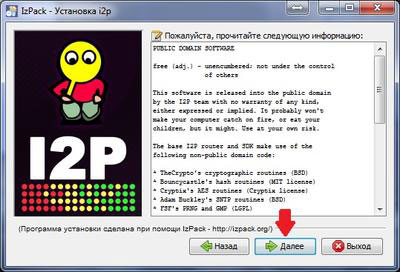
Рис. 63
Если не выбрано Base, то выбираем, Windows service не выбираем, нажимаем на кнопку «Далее».
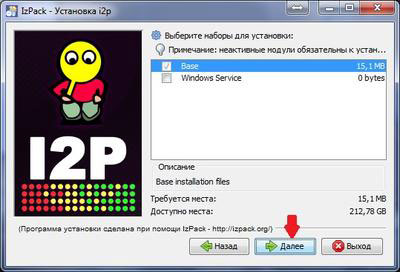
Рис. 64
Выбираем директорию, куда устанавливаем i2p
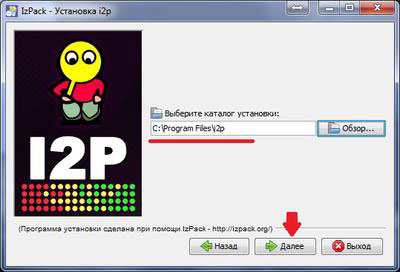
Рис. 65
с помощью иконок (1) и (2) выбираем директорию, нажимаем кнопку «Open», затем кнопку «ОК».
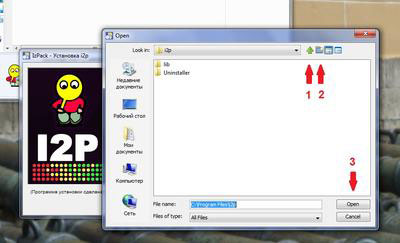
Рис. 66
Ставим галочки напротив «Создать ярлыки» и «создать ярлыки на рабочем столе» (1), нажимаем «Далее».

Рис. 67
Во время установки кнопка «Далее» неактивна.
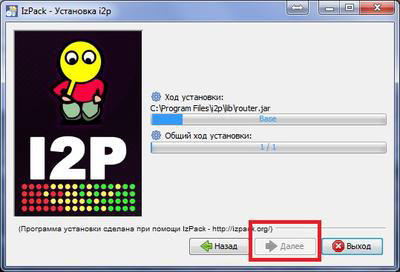
Рис. 68
Когда появится на бегунке [Завершено], кнопка «Далее» снова станет активной. Нажимаем на кнопку «Далее» (1)
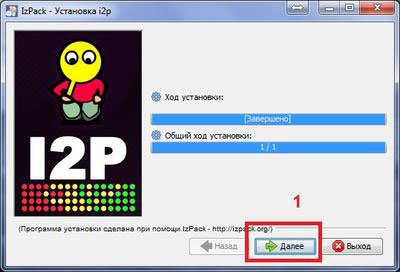
Рис. 69
Установка успешно завершена, нажимаем на кнопку «Завершено»
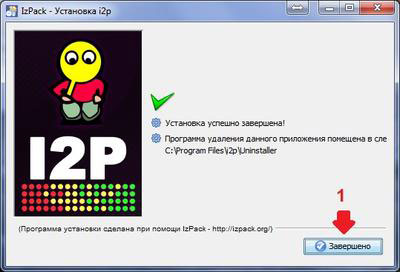
Рис. 70
Если появится такое окно, то нажимаем на «Эта программа установлена правильно».

Рис. 71
На рабочем столе, если вы выбрали установку ярлыков на рабочем столе, появится группа ярлыков i2p
10.1. Start i2p (no window)
10.2. Start i2p (restartable)
10.3. i2p Router console

Рис. 72
Там, куда Вы установили i2p-router, найдите файл i2pProxy.pac (2), он обычно распаковывается в папку scripts /.
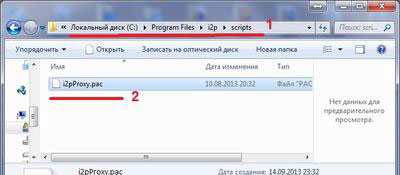
Рис. 73
Запомните путь в адресной строке (1). В нашем примере это будет путь C: Program Filesi2pscriptsi2pProxy.pac (*)
Более 800 000 книг и аудиокниг! 📚
Получи 2 месяца Литрес Подписки в подарок и наслаждайся неограниченным чтением
ПОЛУЧИТЬ ПОДАРОКЧитайте также
Предварительная загрузка
Предварительная загрузка Если изображений на сайте много и их загрузка занимает немало времени, можно не испытывать терпение посетителя, а дать ему примерное представление о том, что он увидит.Это делается с помощью атрибута lowsrc, где в качестве значения используется
Загрузка модулей
Загрузка модулей Наиболее простой способ загрузки модуля — это воспользоваться утилитой insmod. Эта утилита выполняет самые общие действия. Она просто загружает тот модуль, который ей указан в качестве параметра. Утилита insmod не отслеживает зависимости и не выполняет
6.5.5 Загрузка области
6.5.5 Загрузка области В системе, где поддерживается подкачка страниц по обращению, ядро может «отображать» файл в адресное пространство процесса во время выполнения функции exec, подготавливая последующее чтение по запросу отдельных физических страниц (см. главу 9). Если же
3.2. Загрузка системы
3.2. Загрузка системы Некоторые администраторы не обращают внимания на то, как стартует система. Для них главное — только работа ОС. Да, прямой зависимости нет. Но во время загрузки ОС запускается множество программ, которые отнимают память, уменьшая тем самым
3.1. Загрузка ОС Linux
3.1. Загрузка ОС Linux Итак, инсталляция Linux завершена, и вы перезапускаете компьютер. Если Linux - единственная операционная система, установленная на вашем компьютере (а, значит, загрузчик LILO размещается в главной загрузочной записи - MBR), то после обычного тестирования
Загрузка Zaptel
Загрузка Zaptel Модуль zaptel должен быть загружен до того, как будут загружены и использованы все остальные модули. Следует отметить, что, если модуль zaptel будет использоваться с PCI-устройствами, перед его загрузкой необходимо выполнить конфигурирование в файле /etc/zaptel. conf.
Загрузка ztdummy
Загрузка ztdummy Модуль ztdummy - это интерфейс устройства, обеспечивающий генерирование временных интервалов. Благодаря ему Asterisk, в свою очередь, может предоставлять временные интервалы различным приложениям и функциям, которым это необходимо. Модуль ztdummy загружается после
7.2.1. Загрузка компьютера
7.2.1. Загрузка компьютера Рассмотрим первоначальную загрузку компьютера с момента включения питания. Вы нажимаете кнопку Power на корпусе компьютера и в его оперативную память загружается программа POST (Power On Self Test) - программа самотестирования компьютера при включении
7.2.2. Загрузка Linux
7.2.2. Загрузка Linux 7.2.2.1. Корневая файловая система и система инициализации Итак, вы выбрали загрузку Linux. Загрузчик GRUB загрузит ядро, а затем передаст ему параметры и управление. Подробновесь процесс загрузки ядра рассматриваться здесь не будет. Вам достаточно знать
П2.2. Загрузка и установка программы
П2.2. Загрузка и установка программы Скачать Traffic Inspector можно по адресу: http://www.smart-soft.ru/?page=download.Для загрузки программы вам нужно будет указать имя, фамилию и свой e-mail. Адрес электронной почты полагается указывать правильный, поскольку на него будет выслана ссылка для
Загрузка и сохранение
Загрузка и сохранение Теперь мы реализуем загрузку и сохранение файла данных для приложения Электронная таблица, используя двоичный пользовательский формат. Для этого мы используем объекты QFile и QDataStream, которые совместно обеспечивают независимый от платформы
Загрузка медиафайлов
Загрузка медиафайлов Поместим в созданный новый проект Sound 1 (Звук 1) с параметрами по умолчанию медиафайлы.Sound Forge 9.0 поддерживает множество аудио– и видеоформатов, например такие популярные форматы, как AVI, WMV, MPEG-1, MPEG-2, WMA и MP3. Программа позволяет обеспечить покадровую
Загрузка видео
Загрузка видео Теперь рассмотрим процесс загрузки и воспроизведения внешних видеофайлов формата Macromedia Flash Video (другие форматы не поддерживаются). Подробно об этом формате было рассказано в главе 16.Все находящиеся на рабочем листе экземпляры образцов-импортированных